時間損失ウォーターフォール図
時間損失ウォーターフォール図では、包括的な損失が視覚化され、損失カテゴリの概要を理解するためのフレームワークが提供されています。ウォーターフォール図に表示されるデータは、適用されたフィルタによって決まります。ウォーターフォール図のタイトルには、フィルタで選択された設備の名前が含まれます。
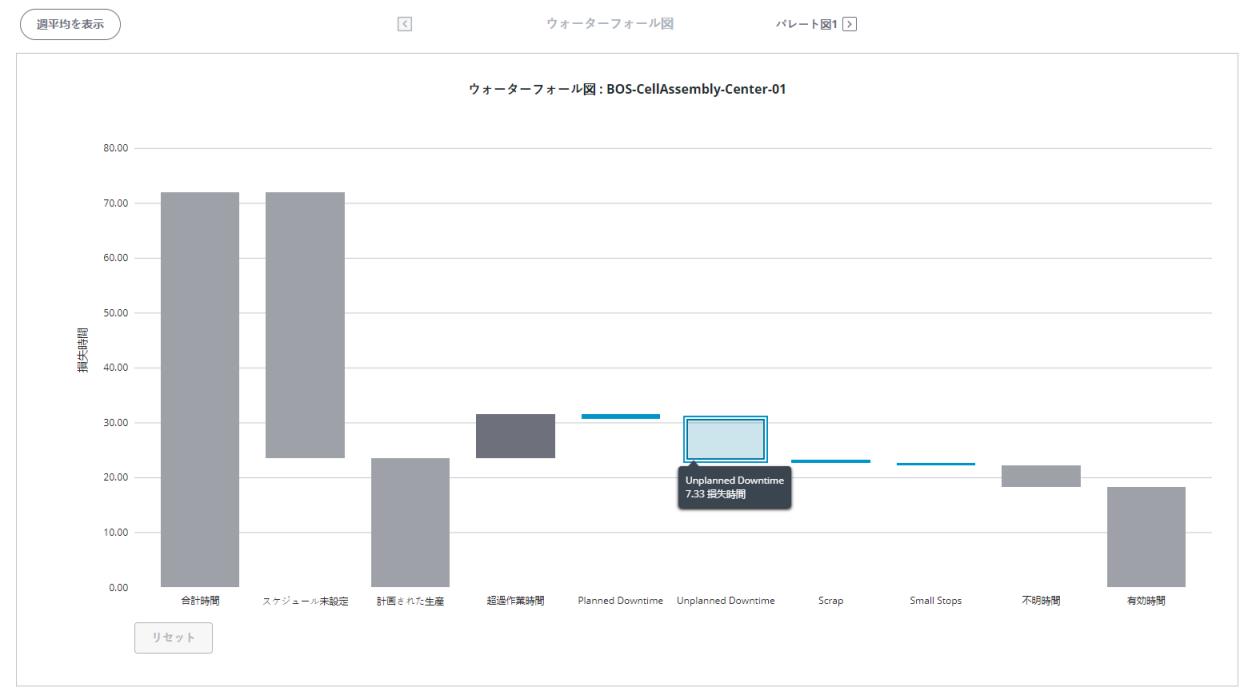
ウォーターフォール図内の灰色のバーは、次の情報を表します。
• 「合計時間」 - 選択した「設備」フィルタ内のすべての先導作業ユニットを対象とした日付範囲内の合計時間数。たとえば、4 月 5 日から 4 月 14 日までの「日付範囲」フィルタと、サイト A に対する「設備」フィルタを適用したとします。日付範囲の合計は 10 日、すなわち 240 時間です。サイト A には 4 つの作業拠点があります。各作業拠点には 1 つの先導作業ユニットがあり、合計 4 つの先導作業ユニットがあります。ウォーターフォール図に表示される合計時間は 960 時間です。すなわち 10 日に 24 時間を乗算し、さらに 4 つの先導作業ユニットを乗算したものです。
• 「スケジュール未設定」 - スケジュールされたシフト以外の時間。
• 「計画された生産」 - スケジュールされたシフトとして生産が予定されている時間。
• 「超過作業時間」 - スケジュールされたシフト以外での作業時間、および超過作業時間シフトとして指定されたシフト。
• 「不明時間」 - 損失イベントが何も入力されていない時間損失。
• 「有効時間」 - 材料を効果的に生産するために使用された合計時間。これは、計画された生産時間に超過作業時間を加えたものから、すべての損失を減算することによって計算されます。
詳細については、DPM での時間計算を参照してください。
ウォーターフォール図の青い棒グラフには、時間損失が説明されている高レベルの損失カテゴリが表示されます。ウォーターフォール図では、これらは、損失イベントを入力する際に、「イベントカテゴリ」として設定される損失カテゴリです。選択した設備と日付範囲に関するデータがある損失カテゴリのみが、ウォーターフォール図に青色のバーとして表示されます。各棒グラフに表示される時間損失は、選択した「設備」フィルタ内のすべての作業ユニット (以前の先導作業ユニットも含む) にある、そのイベントカテゴリを持つすべての損失イベントの合計です。
• 「計画ダウンタイム」 - 定期的なメンテナンスなど、設備が稼働しないことがスケジュールされている時間。
• 「計画外のダウンタイム」 - 停電など、設備が稼働しないことがスケジュールされていない時間。
• 「段取り替え」 - 別の材料を生産するために設備を再設定することに費やされる時間。
• 「効率低下」 - 実行中の設備の正常な機能が損なわれるなど、設備が稼働している間の効率の低下。
• 「短時間の中止」 - オペレーションで、ダウンタイムと見なすには小さすぎるささいな中止によって失われた時間。
• 「スクラップ」 - 理想的なサイクルタイムに基づき、スクラップされた材料に相当する時間損失。スクラップの時間損失は、スクラップされたユニットの数に、その設備でのその材料の理想サイクルタイムを乗じたものとして計算されます。
• 「不明」 - 原因不明の時間損失。
作業拠点の情報を表示している場合は、いずれかの青色の棒グラフを選択し、最上部の棒グラフ内の  をクリックして、その損失カテゴリの損失理由パレート図にドリルダウンできます。
をクリックして、その損失カテゴリの損失理由パレート図にドリルダウンできます。
 をクリックして、その損失カテゴリの損失理由パレート図にドリルダウンできます。
をクリックして、その損失カテゴリの損失理由パレート図にドリルダウンできます。
「週平均を表示」切り替えを使用して、週 168 時間に正規化されたデータを表示します。
チャート内のバーにカーソルを合わせると、そのバーの合計時間がツールヒントに表示されます。
チャート内の棒グラフを選択した後、キーボードの左右の矢印キーを使用すると、他の棒グラフに移動することや、それらのツールチップを表示することができます。青色の棒グラフに移動したら、ENTER キーを押してその棒グラフを選択できます。これは、チャート内に非常に大きな棒グラフと非常に小さな棒グラフが両方ともある状況で特に役立ちます。小さな棒グラフにカーソルを合わせて選択することが難しい場合があるためです。 |
ズームインするには、より詳細に確認するチャートの部分をクリックしてドラッグします。フルチャート表示に戻すには、「リセット」をクリックします。